Zaman grafik sihirbazı belirli bir ölçütün (ifadenin) nitelendirildiği ve çoğunlukla farklı zaman dönemleriyle karşılaştırıldığı grafik oluşturma genel görevinde size yardımcı olur.
Örnek olarak, sum(Sales) gibi bir ifadeyi göstermek isteyebilirsiniz, ancak bunu sadece geçen yıl için veya mevcut çeyrek dönemden günümüze kadar yapmak isteyebilirsiniz. Çoğunlukla bu sonucu bir önceki dönemin aynı ölçümüyle, örneğin geçen yıldan bir önceki yılla veya geçen yılın aynı çeyreği ile, karşılaştırmak istersiniz. QlikView bunu yapacak ifadeleri oluşturacak bir dizi fonksiyonlar içerir; ancak bunlar başlangıç seviyesindeki kullanıcılar için üzerinde uzmanlaşması zor unsurlar gibi görünebilir. Zaman grafik sihirbazı, temel ölçüm ifadenizi uygun zaman niteleyici fonksiyonlarda ihtiyaçlarınıza göre kapsama görevinde size yardımcı olmak üzere tasarlanmıştır.
Zaman Grafik Sihirbazını Başlatma
Zaman grafik sihirbazını Araçlar menüsünden Zaman Grafik Sihirbazı öğesini seçerek veya Tasarım araç çubuğunda karşılık gelen düğmeye tıklayarak başlatın.
Sihirbazı ilk kez başlattığınızda, sihirbazın amacını ve süreçteki temel adımları maddeler halinde listeleyen bir başlangıç sayfasıyla karşılaşırsınız. İleride sihirbazı kullandığınızda başlangıç sayfasını atlamak istiyorsanız, Bu sayfayı tekrar gösterme onay kutusunu işaretleyin.
Seçimlere bağlı olarak aşağıdaki adımlardan bazıları atlanabilir. Sihirbaz içinde Sonraki düğmesine tıklayarak ilerleyin. Grafiği bitirmek ve düzene geri dönmek için Bitir düğmesine tıklayın. Daha fazla ayarlama yapmak için, grafiğe normal Grafik Özellikleri diyalog penceresi aracılığıyla istediğiniz zaman geri dönün.
Zaman grafiği sihirbazı size şu temel adımlarda rehberlik yapar:
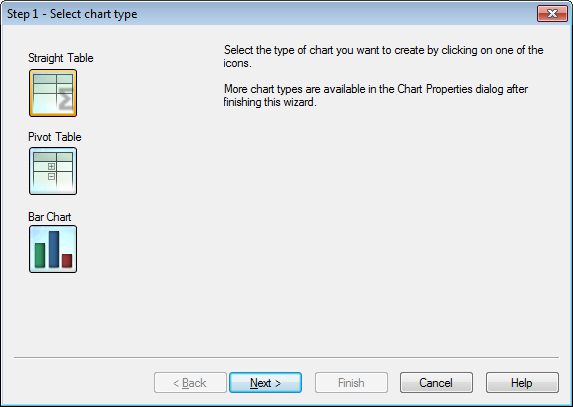
- Simgelerden birine tıklayarak oluşturmak istediğiniz grafik türünü seçin. Kullanılabilir grafik türleri zaman dönemi nitelemesini içeren grafiklerde kullanılan grafik türleridir. Sihirbazı tamamladıktan sonra Grafik Özellikleri diyalog penceresi aracılığıyla grafiği herhangi bir başka QlikView grafik türüne değiştirebilirsiniz.
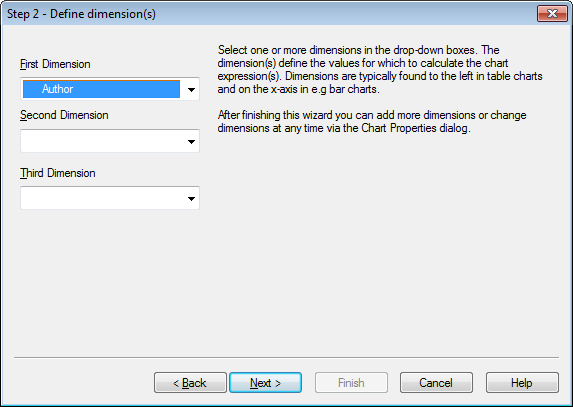
- Aşağı açılan kutulardan bir veya daha fazla boyut seçin. Boyutlar grafik ifadelerinin hesaplanacağı değerleri tanımlar.
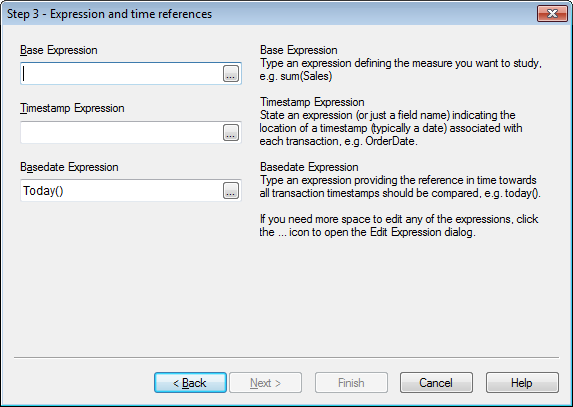
- Temel İfade altında, incelemek istediğiniz hesaplamayı tanımlayan bir ifade yazın, örneğin sum(Sales).
- Zaman Damgası İfadesi altında, her bir işlemle ilişkilendirilen zaman damgasının (genellikle bir tarihin) konumunu belirten bir ifadeyi (veya yalnızca bir alan adını) belirtin; örneğin OrderDate.
- Temel Tarih İfadesi altında, tüm işlem zaman damgalarının karşılaştırılacağı zaman referansını sağlayan ifadeyi yazın, örneğin today().
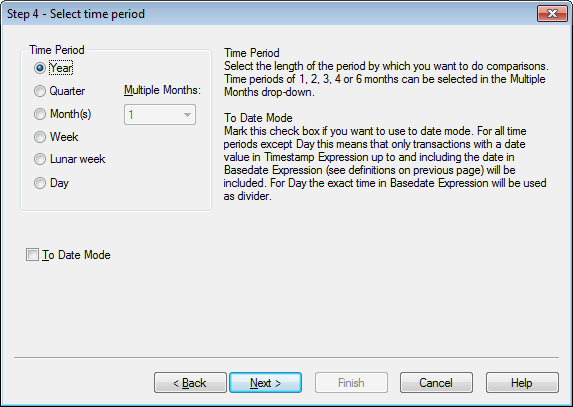
- Zaman Dönemi altında, grafik ifadesini nitelemek ve karşılaştırma yapmak istediğiniz dönemin uzunluğunu seçin. Aylar seçeneğini kullanılırken, Çoklu Aylar: açılan menüsünde 1, 2, 3, 4, veya 6 aylık zaman dönemleri seçilebilir. 3 değeri verilebilir, ancak bu tam olarak Çeyrek döneme karşılık gelir. Ay haftaları her yıl 1 Ocak ile başlar ve birbirini takip eden 7 günlük dönemler olarak tanımlanır. Bir yılda her zaman tam 52 ay haftası vardır; bu da 52. haftanın 8 veya 9 gün içerdiği anlamına gelir.
- Tarih modunu kullanmak istiyorsanız Bitiş Tarihi Modu onay kutusunu işaretleyin. Gün dışındaki tüm zaman dönemleri için, bu, yalnızca Zaman Damgası İfadesi içindeki tarih değerine sahip ve Basedate İfadesi'ndeki (tanımlar için bir önceki sayfaya bakın) tarihi içeren işlemler anlamına gelir. Gün için Basedate İfadesi içindeki kesin zaman bölücü öğe olarak kullanılır.
- En son tamamlanmış dönemi, örneğin en son tamamlanmış çeyreği, baz olarak almak için Baz Olarak En Son Tamamlanmış Dönem onay kutusunu işaretleyin.
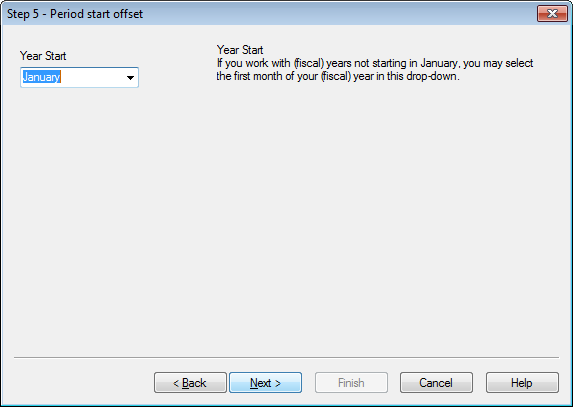
- İsteğe bağlı olarak, seçilen zaman döneminin başlangıcında bir konum belirtebilirsiniz. 6. adımda seçilen Zaman Dönemi ayarına bağlı olarak şu iki seçenekten biri verilir:
- (Mali) yılınızın başlangıcını belirtmek için bu açılır menüden (mali) yılınızın ilk ayını seçin. Bu seçenek yalnızca yukarıda 4. adımda seçilen Zaman Dönemi Yıl, Çeyrek veya Ay ise kullanılabilir.
- Haftanın veya günün başlangıcını belirtmek için birkaç gün veya kesir girin, ör. Salı günü başlayan takvim haftası için 1 veya sabah 3'te başlayan gün için 0,125. Bu seçenek yalnızca yukarıda 4. adımda seçilen Zaman Dönemi Hafta, Ay Haftası veya Gün ise kullanılabilir.
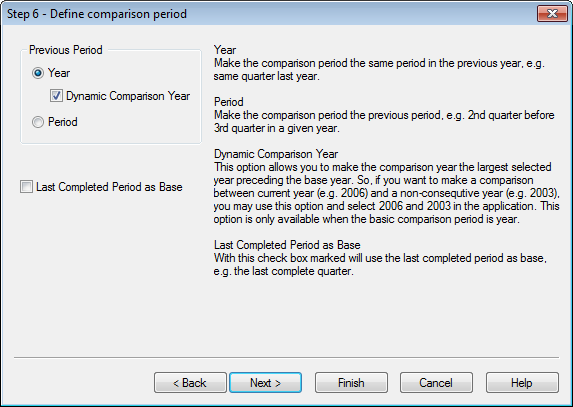
- Karşılaştırma dönemini tanımlayın. Yukarıda, 4. adımda Zaman Dönemi olarak Yıl öğesini seçtiyseniz, bu sayfa otomatik olarak atlanır.
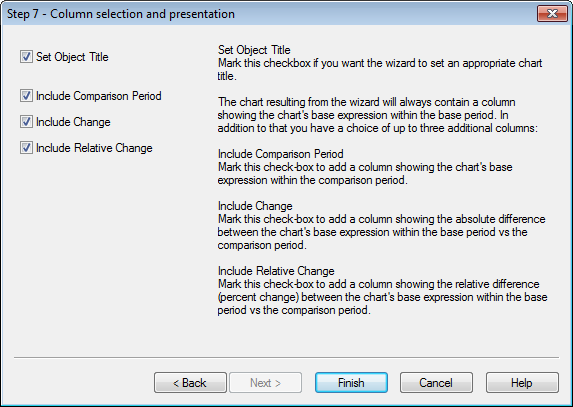
- Grafiğe hangi ifade sütunlarının ekleneceğini seçin.
- Sihirbazın uygun bir grafik başlığı ayarlamasını istiyorsanız, Nesne Başlığını Ayarla onay kutusunu işaretleyin.
- Grafiğin karşılaştırma dönemi içerisindeki temel ifadesini gösteren bir sütun eklemek için Karşılaştırma Süresini Dahil Et onay kutusunu seçin.
- Grafiğin baz dönemi içerisindeki temel ifadesi ile karşılaştırma dönemi arasındaki mutlak farkı gösteren bir sütun eklemek için Değişikliği Dahil Et onay kutusunu seçin.
- Grafiğin baz dönemi içerisindeki temel ifadesi ile karşılaştırma dönemi arasındaki göreceli farkı (yüzde değişimi) gösteren bir sütun eklemek için Göreceli Değişimi Dahil Et onay kutusunu seçin.
